微星主板BIOS设置传统U盘启动|微星主板如何设置启动盘
发表时间:2022-05-26 来源: PC9软件园 作者: pc9 阅读: 2989
U盘启动盘制作好了,但是不知道怎么用,这是有部分使用微星主板电脑用户遇到的问题,这篇文章是PC9给大家分享的微星主板BIOS设置传统U盘启动方法。
进入微星BIOS界面
按电源键开机,开机过程中,也就是在出现微星LOGO的时候,连续按 Del 键,即可进入BIOS界面
设置传统启动思路
第一步:找到 SETTINGS (设置)
第二步:选择启动,再找到设定启动顺序优先级
第三步:将启动选项#1,改为USB HARD Disk的选项
第四步:保存重启
图文详细教程
1、进入微星BIOS界面后,使用鼠标,或者键盘,选择到SETTINGS,如果想修改语言为中文,可以点击右上角,更改语言即可;

2、选择启动;
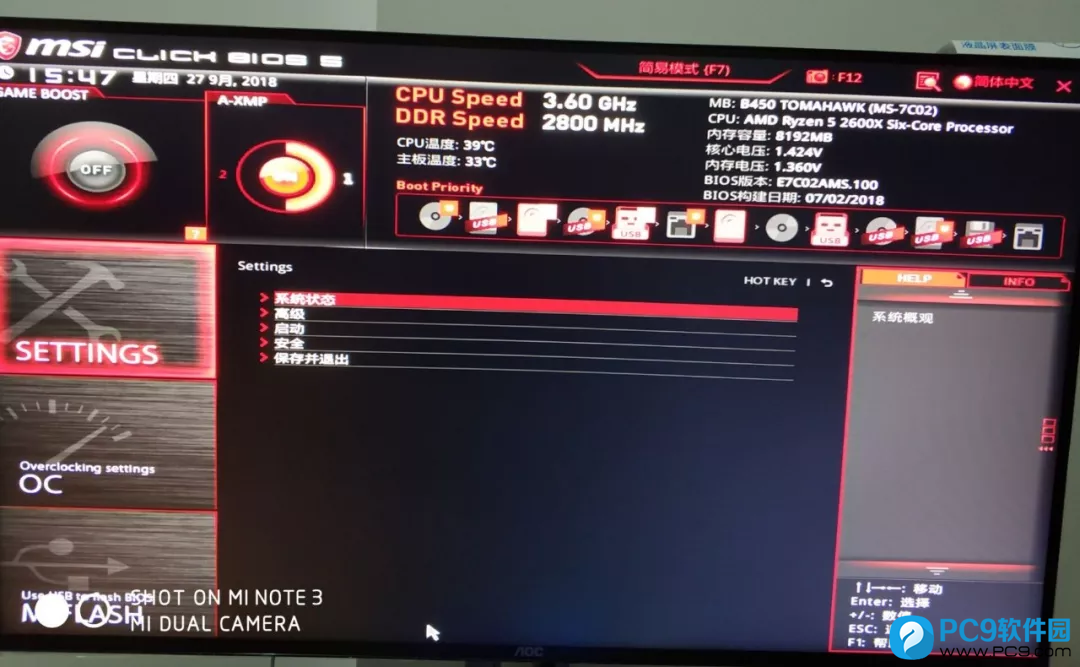
3、启动模式选择为Legacy+UEFI,如果有仅Legacy选择,则选这个,没有也不影响;
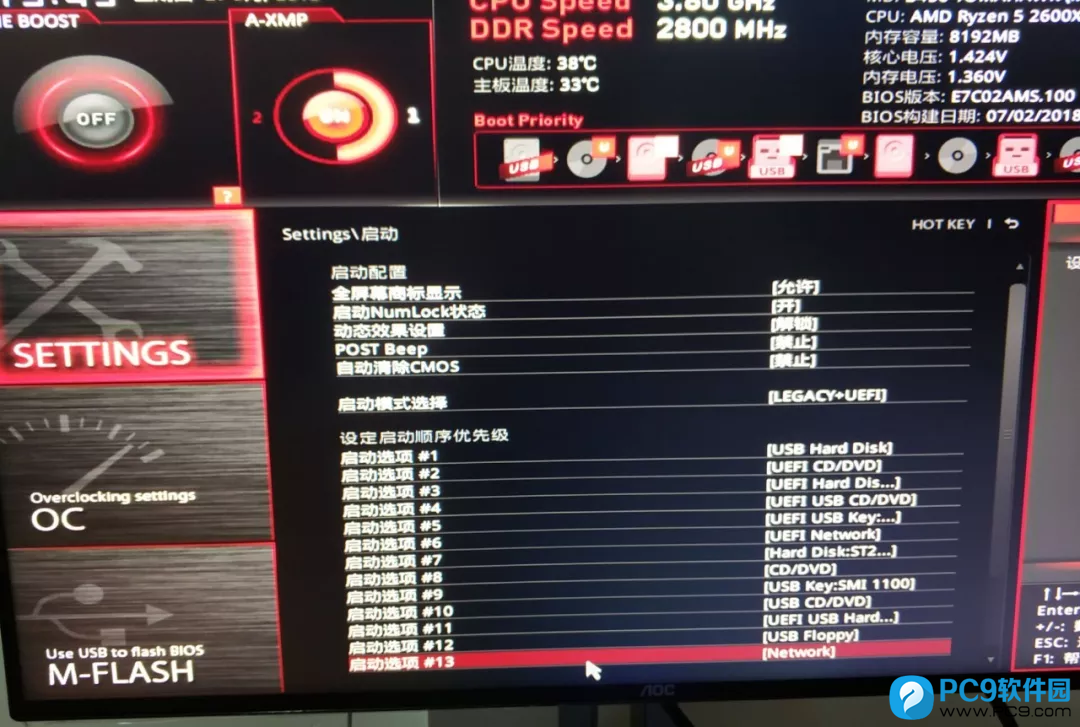
4、最后,找到启动选项 #1,将该选项改成USB Hard Disk(注意:传统启动,开头为USB,UEFI模式,开头为UEFI);
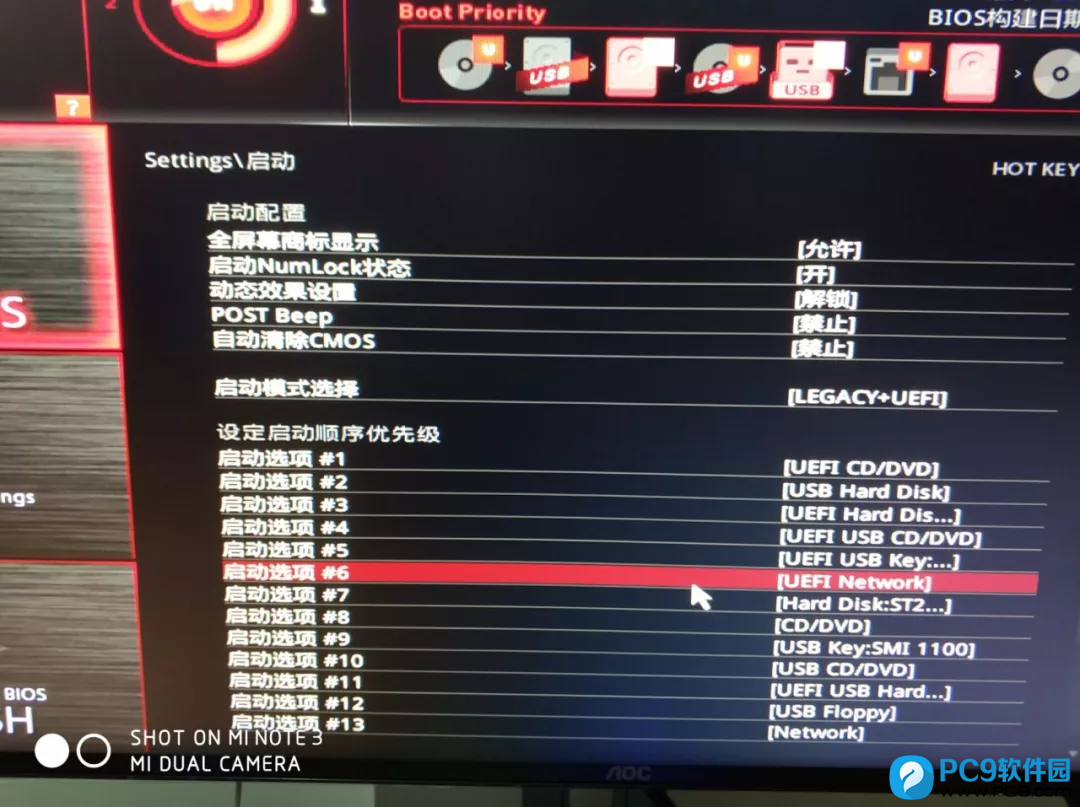
5、BIOS修改完成后,按键盘上的F10,保存并退出。
以上就是微星主板BIOS设置传统U盘启动|微星主板如何设置启动盘文章,最后同样希望大家多关注PC9软件园,这里每天会定时更新软件应用信息和各类热门资讯。


 三角洲行动
三角洲行动  和平精英PC模拟器
和平精英PC模拟器  WPS Office 2024
WPS Office 2024  小番茄zip解压缩
小番茄zip解压缩  豆包AI
豆包AI  冒险岛:枫之传说
冒险岛:枫之传说  小番茄C盘清理
小番茄C盘清理  123打字练习
123打字练习  蓝屏修复工具
蓝屏修复工具  全能王多聊
全能王多聊  DLL修复大师
DLL修复大师  小易电脑医生
小易电脑医生  鲁大师尊享版
鲁大师尊享版  极光PDF
极光PDF  青鸟浏览器
青鸟浏览器  酷我K歌
酷我K歌  系统总裁
系统总裁 系统封装
系统封装 驱动大全
驱动大全 纯净PE工具
纯净PE工具 一键重装系统
一键重装系统 系统下载
系统下载 人工智能APP
人工智能APP AI人工智能软件
AI人工智能软件 远程控制软件
远程控制软件 热门游戏
热门游戏 小智桌面
小智桌面  凡人修仙传:人界篇
凡人修仙传:人界篇  360游戏大厅
360游戏大厅  风灵月影
风灵月影  FIash修复工具
FIash修复工具  腾讯元宝
腾讯元宝  谷歌地图
谷歌地图  碳碳岛
碳碳岛  最终幻想14
最终幻想14  向日葵企业SOS端32位
向日葵企业SOS端32位  向日葵企业SOS端
向日葵企业SOS端  80对战平台
80对战平台  微软锁屏画报
微软锁屏画报  ds大模型安装助手
ds大模型安装助手  Ollama
Ollama  .NET修复工具
.NET修复工具 



